O Spectatio é um framework de teste de código aberto desenvolvido para testar o Android Automotive OS (AAOS) em dispositivos reais e virtuais. O Spectatio fornece APIs para testar apps em um dispositivo automotivo e é uma solução extensível e escalonável usada para verificar a capacidade e o desempenho do AAOS e dos apps dele.
Design de alto nível
O framework Spectatio é adaptável e expansível para várias implementações de interface do AAOS. Ele é usado para testar a capacidade e o desempenho do AAOS em hardware de dispositivos, emuladores e ambientes virtualizados.
A figura a seguir explica o design de alto nível do framework Spectatio.
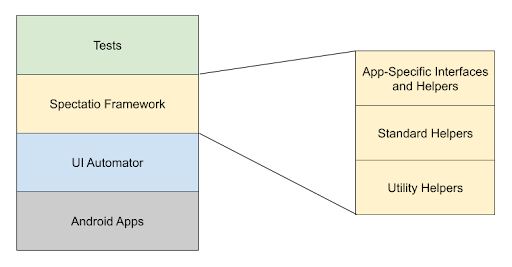
Figura 1. Design de alto nível do framework Spectatio.
Criado com base no UI Automator, o framework Spectatio oferece um conjunto de APIs para criar testes de IU que interagem com apps de usuário e do sistema no AAOS. Os testes automotivos usam as APIs fornecidas pelo framework Spectatio para testes, o que torna esses testes independentes do dispositivo em teste (DUT) e escalonáveis para testar vários dispositivos, se compatíveis.
A Figura 1 mostra que o framework Spectatio é modularizado com base em apps de referência, como Dialer, Medicenter e Settings, usando interfaces e helpers específicos do app, o que facilita a extensão para novos apps. O framework Spectatio reutiliza as classes auxiliares de utilidade e padrão comuns. A classe auxiliar padrão é a classe mãe de todas as funções auxiliares do app e fornece funções padrão específicas do dispositivo ou aplicáveis em todos os apps. As classes auxiliares de utilitários oferecem utilitários como leitura ou gravação de arquivos do dispositivo.
Arquitetura
Para fornecer um conjunto de APIs para criar testes de IU, o framework Spectatio implementa interfaces e helpers específicos do app, estendendo a classe helper padrão atual e importando as classes helper de utilidade.
A Figura 2 ilustra a arquitetura de alto nível do framework Spectatio e todas as entidades envolvidas na implementação de APIs para testar um app.
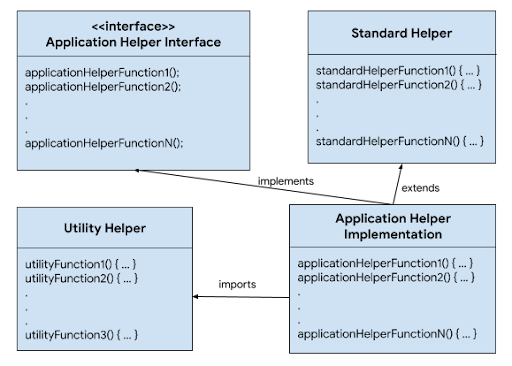
Figura 2. Arquitetura de alto nível do framework Spectatio.
A interface do assistente de app fornece um modelo para a implementação de
um assistente de app. Ele consiste em várias funções auxiliares necessárias para testar apps. Cada app tem uma interface própria, como IAutoSettingHelper
e IAutoDialHelper.
Para mais informações e uma lista de funções de interface, consulte as funções de interface do auxiliar de app no AOSP.
A classe auxiliar padrão consiste em atributos e funções padrão necessários para a configuração do dispositivo, mas não são específicos de nenhum app, como pressHome e scroll. A classe auxiliar padrão é definida em AbstractAutoStandardAppHelper.java.
As classes auxiliares de utilidade são usadas pelo framework. Por exemplo, AutoJsonUtility.java é uma classe utilitária que carrega o arquivo de configuração JSON do dispositivo especificado e atualiza as configurações do framework durante a execução.
O módulo de implementação do auxiliar de app é o núcleo do framework
Spectatio. Ele contém a implementação das funções auxiliares definidas na interface auxiliar do app, que são necessárias para testar apps em um dispositivo automotivo. Cada app tem uma implementação própria, como SettingHelperImpl
e
DialHelperImpl,
usadas pelos
testes automotivos para testar os apps. Para mais informações e uma lista de
implementações, consulte as funções de implementação do assistente de app
no AOSP.
Os testes automotivos
usam as funções de implementação do auxiliar de app para testar várias operações
relacionadas ao app. Use a classe HelperAccessor
para acessar as funções de implementação do auxiliar de app.
O código a seguir mostra a configuração, a limpeza e a execução de um exemplo de teste automotivo.
@RunWith(AndroidJUnit4.class)
public class AutoApplicationTest {
static HelperAccessor<IAutoApplicationHelper> autoApplicationHelper =
new HelperAccessor<>(IAutoApplicationHelper.class);
public AutoApplicationTest() {
// constructor
// Initialize any attributes that are required for the test execution
}
@Before
public void beforeTest() {
// Initial setup before each test
// For example - open the app
autoApplicationHelper.open();
}
@After
public void afterTest() {
// Cleanup after each test.
// For example - exit the app
autoApplicationHelper.exit();
}
@Test
public void testApplicationFeature() {
// Test
// For example - Test if app is open
assertTrue("Application is not open.", autoApplicationHelper.isOpen());
}
}
Personalização
O framework Spectatio é independente da interface do dispositivo, então ele é escalonável para testar dispositivos com interfaces e hardware variados. Para alcançar essa escalonabilidade, o Spectatio usa configurações padrão de dispositivo com base no dispositivo de referência. Para
compatibilidade com configurações de dispositivo não padrão, o framework usa um arquivo de
configuração JSON no tempo de execução para definir as mudanças de interface desejadas para o dispositivo. Um arquivo de configuração JSON é compatível com elementos da interface, como TEXT, DESCRIPTION e RESOURCE_ID, além de configurações de path, e precisa conter apenas as informações sobre as mudanças na interface do DUT. O restante dos elementos da interface usa os valores de configuração padrão fornecidos no framework.
Configurações padrão do dispositivo
O exemplo de arquivo de configuração JSON a seguir mostra as configurações de dispositivo disponíveis e os valores padrão delas.
Clique aqui para mostrar um exemplo de arquivo de configuração JSON
{ "SETTINGS": { "APPLICATION_CONFIG": { "SETTINGS_TITLE_TEXT": "Settings", "SETTINGS_PACKAGE": "com.android.car.settings", "SETTINGS_RRO_PACKAGE": "com.android.car.settings.googlecarui.rro", "OPEN_SETTINGS_COMMAND": "am start -a android.settings.SETTINGS", "OPEN_QUICK_SETTINGS_COMMAND": "am start -n com.android.car.settings/com.android.car.settings.common.CarSettingActivity" }, "QUICK_SETTINGS": { "OPEN_MORE_SETTINGS": { "TYPE": "RESOURCE_ID", "VALUE": "toolbar_menu_item_1", "PACKAGE": "com.android.car.settings" }, "NIGHT_MODE": { "TYPE": "TEXT", "VALUE": "Night mode" } }, "DISPLAY": { "PATH": "Settings > Display", "OPTIONS": [ "Brightness level" ], "BRIGHTNESS_LEVEL": { "TYPE": "RESOURCE_ID", "VALUE": "seekbar", "PACKAGE": "com.android.car.settings" } }, "SOUND": { "PATH": "Settings > Sound", "OPTIONS": [ "Media volume", "Alarm volume" ] }, "NETWORK_AND_INTERNET": { "PATH": "Settings > Network & internet", "OPTIONS": [ ], "TOGGLE_WIFI": { "TYPE": "RESOURCE_ID", "VALUE": "master_switch", "PACKAGE": "com.android.car.settings" } }, "BLUETOOTH": { "PATH": "Settings > Bluetooth", "OPTIONS": [ ], "TOGGLE_BLUETOOTH": { "TYPE": "RESOURCE_ID", "VALUE": "car_ui_toolbar_menu_item_switch", "PACKAGE": "com.android.car.settings" } }, "APPS_AND_NOTIFICATIONS": { "PATH": "Settings > Apps & notifications", "OPTIONS": [ ], "SHOW_ALL_APPS": { "TYPE": "TEXT", "VALUE": "Show all apps" }, "ENABLE_DISABLE_BUTTON": { "TYPE": "RESOURCE_ID", "VALUE": "car_ui_toolbar_menu_item_text", "PACKAGE": "com.android.car.settings" }, "DISABLE_BUTTON_TEXT": { "TYPE": "TEXT", "VALUE": "Disable" }, "ENABLE_BUTTON_TEXT": { "TYPE": "TEXT", "VALUE": "Enable" }, "DISABLE_APP_BUTTON": { "TYPE": "TEXT", "VALUE": "DISABLE APP" }, "FORCE_STOP_BUTTON": { "TYPE": "TEXT", "VALUE": "Force stop" }, "OK_BUTTON": { "TYPE": "TEXT", "VALUE": "OK" }, "PERMISSIONS_MENU": { "TYPE": "TEXT", "VALUE": "Permissions" }, "ALLOW_BUTTON": { "TYPE": "TEXT", "VALUE": "Allow" }, "DENY_BUTTON": { "TYPE": "TEXT", "VALUE": "Deny" }, "DENY_ANYWAY_BUTTON": { "TYPE": "TEXT", "VALUE": "Deny anyway" } }, "DATE_AND_TIME": { "PATH": "Settings > Date & time", "OPTIONS": [ "Automatic date & time", "Automatic time zone" ], "AUTOMATIC_DATE_AND_TIME": { "TYPE": "TEXT", "VALUE": "Automatic date & time" }, "AUTOMATIC_TIME_ZONE": { "TYPE": "TEXT", "VALUE": "Automatic time zone" }, "SET_DATE": { "TYPE": "TEXT", "VALUE": "Set date" }, "SET_TIME": { "TYPE": "TEXT", "VALUE": "Set time" }, "SELECT_TIME_ZONE": { "TYPE": "TEXT", "VALUE": "Select time zone" }, "USE_24_HOUR_FORMAT": { "TYPE": "TEXT", "VALUE": "Use 24-hour format" }, "OK_BUTTON": { "TYPE": "RESOURCE_ID", "VALUE": "toolbar_menu_item_0", "PACKAGE": "com.android.car.settings" }, "NUMBER_PICKER_WIDGET": { "TYPE": "CLASS", "VALUE": "android.widget.NumberPicker" }, "EDIT_TEXT_WIDGET": { "TYPE": "CLASS", "VALUE": "android.widget.EditText" } }, "USERS": { "PATH": "Settings > Users", "OPTIONS": [ "Guest" ] }, "ACCOUNTS": { "PATH": "Settings > Accounts", "OPTIONS": [ "Automatically sync data" ], "ADD_ACCOUNT": { "TYPE": "TEXT", "VALUE": "ADD ACCOUNT" }, "ADD_GOOGLE_ACCOUNT": { "TYPE": "TEXT", "VALUE": "Google" }, "SIGN_IN_ON_CAR_SCREEN": { "TYPE": "TEXT", "VALUE": "Sign in on car screen" }, "GOOGLE_SIGN_IN_SCREEN": { "TYPE": "TEXT", "VALUE": "Sign in to your Google Account" }, "ENTER_EMAIL": { "TYPE": "CLASS", "VALUE": "android.widget.EditText" }, "ENTER_PASSWORD": { "TYPE": "CLASS", "VALUE": "android.widget.EditText" }, "NEXT_BUTTON": { "TYPE": "TEXT", "VALUE": "Next" }, "DONE_BUTTON": { "TYPE": "TEXT", "VALUE": "Done" }, "REMOVE_BUTTON": { "TYPE": "TEXT", "VALUE": "Remove" }, "REMOVE_ACCOUNT_BUTTON": { "TYPE": "TEXT", "VALUE": "Remove Account" } }, "SYSTEM": { "PATH": "Settings > System", "OPTIONS": [ "About", "Legal information" ], "ABOUT_MENU": { "TYPE": "TEXT", "VALUE": "About" }, "RESET_OPTIONS_MENU": { "TYPE": "TEXT", "VALUE": "Reset options" }, "LANGUAGES_AND_INPUT_MENU": { "TYPE": "TEXT", "VALUE": "Languages & input" }, "DEVICE_MODEL": { "TYPE": "TEXT", "VALUE": "Model" }, "ANDROID_VERSION": { "TYPE": "TEXT", "VALUE": "Android version" }, "ANDROID_SECURITY_PATCH_LEVEL": { "TYPE": "TEXT", "VALUE": "Android security patch level" }, "KERNEL_VERSION": { "TYPE": "TEXT", "VALUE": "Kernel version" }, "BUILD_NUMBER": { "TYPE": "TEXT", "VALUE": "Build number" }, "RECYCLER_VIEW_WIDGET": { "TYPE": "CLASS", "VALUE": "androidx.recyclerview.widget.RecyclerView" }, "RESET_NETWORK": { "TYPE": "TEXT", "VALUE": "Reset network" }, "RESET_SETTINGS": { "TYPE": "TEXT", "VALUE": "RESET SETTINGS" }, "RESET_APP_PREFERENCES": { "TYPE": "TEXT", "VALUE": "Reset app preferences" }, "RESET_APPS": { "TYPE": "TEXT", "VALUE": "RESET APPS" }, "LANGUAGES_MENU": { "TYPE": "TEXT", "VALUE": "Languages" }, "LANGUAGES_MENU_IN_SELECTED_LANGUAGE": { "TYPE": "TEXT", "VALUE": "Idiomas" } }, "SECURITY": { "PATH": "Settings > Security", "OPTIONS": [ ], "TITLE": { "TYPE": "RESOURCE_ID", "VALUE": "car_ui_toolbar_title", "PACKAGE": "com.android.car.settings.googlecarui.rro" }, "CHOOSE_LOCK_TYPE": { "TYPE": "TEXT", "VALUE": "Choose a lock type" }, "LOCK_TYPE_PASSWORD": { "TYPE": "TEXT", "VALUE": "Password" }, "LOCK_TYPE_PIN": { "TYPE": "TEXT", "VALUE": "PIN" }, "LOCK_TYPE_NONE": { "TYPE": "TEXT", "VALUE": "None" }, "CONTINUE_BUTTON": { "TYPE": "TEXT", "VALUE": "Continue" }, "CONFIRM_BUTTON": { "TYPE": "TEXT", "VALUE": "Confirm" }, "ENTER_PASSWORD": { "TYPE": "CLASS", "VALUE": "android.widget.EditText" }, "PIN_PAD": { "TYPE": "RESOURCE_ID", "VALUE": "pin_pad", "PACKAGE": "com.android.car.settings" }, "ENTER_PIN_BUTTON": { "TYPE": "RESOURCE_ID", "VALUE": "key_enter", "PACKAGE": "com.android.car.settings" }, "REMOVE_BUTTON": { "TYPE": "TEXT", "VALUE": "Remove" } } }, "PHONE": { "APPLICATION_CONFIG": { "DIAL_PACKAGE": "com.android.car.dialer", "PHONE_ACTIVITY": "com.android.car.dialer/.ui.TelecomActivity", "OPEN_DIAL_PAD_COMMAND": "am start -a android.intent.action.DIAL" }, "IN_CALL_VIEW": { "DIALED_CONTACT_TITLE": { "TYPE": "RESOURCE_ID", "VALUE": "user_profile_title", "PACKAGE": "com.android.car.dialer" }, "DIALED_CONTACT_NUMBER": { "TYPE": "RESOURCE_ID", "VALUE": "user_profile_phone_number", "PACKAGE": "com.android.car.dialer" }, "END_CALL": { "TYPE": "RESOURCE_ID", "VALUE": "end_call_button", "PACKAGE": "com.android.car.dialer" }, "MUTE_CALL": { "TYPE": "RESOURCE_ID", "VALUE": "mute_button", "PACKAGE": "com.android.car.dialer" }, "SWITCH_TO_DIAL_PAD": { "TYPE": "RESOURCE_ID", "VALUE": "toggle_dialpad_button", "PACKAGE": "com.android.car.dialer" }, "CHANGE_VOICE_CHANNEL": { "TYPE": "RESOURCE_ID", "VALUE": "voice_channel_view", "PACKAGE": "com.android.car.dialer" }, "VOICE_CHANNEL_CAR": { "TYPE": "TEXT", "VALUE": "Car speakers" }, "VOICE_CHANNEL_PHONE": { "TYPE": "TEXT", "VALUE": "Phone" } }, "DIAL_PAD_VIEW": { "DIAL_PAD_MENU": { "TYPE": "TEXT", "VALUE": "Dial Pad" }, "DIAL_PAD_FRAGMENT": { "TYPE": "RESOURCE_ID", "VALUE": "dialpad_fragment", "PACKAGE": "com.android.car.dialer" }, "DIALED_NUMBER": { "TYPE": "RESOURCE_ID", "VALUE": "title", "PACKAGE": "com.android.car.dialer" }, "MAKE_CALL": { "TYPE": "RESOURCE_ID", "VALUE": "call_button", "PACKAGE": "com.android.car.dialer" }, "DELETE_NUMBER": { "TYPE": "RESOURCE_ID", "VALUE": "delete_button", "PACKAGE": "com.android.car.dialer" } }, "CONTACTS_VIEW": { "CONTACTS_MENU": { "TYPE": "TEXT", "VALUE": "Contacts" }, "CONTACT_INFO": { "TYPE": "RESOURCE_ID", "VALUE": "call_action_id", "PACKAGE": "com.android.car.dialer" }, "CONTACT_NAME": { "TYPE": "RESOURCE_ID", "VALUE": "title", "PACKAGE": "com.android.car.dialer" }, "CONTACT_DETAIL": { "TYPE": "RESOURCE_ID", "VALUE": "show_contact_detail_id", "PACKAGE": "com.android.car.dialer" }, "ADD_CONTACT_TO_FAVORITE": { "TYPE": "RESOURCE_ID", "VALUE": "contact_details_favorite_button", "PACKAGE": "com.android.car.dialer" }, "SEARCH_CONTACT": { "TYPE": "RESOURCE_ID", "VALUE": "menu_item_search", "PACKAGE": "com.android.car.dialer" }, "CONTACT_SEARCH_BAR": { "TYPE": "RESOURCE_ID", "VALUE": "car_ui_toolbar_search_bar", "PACKAGE": "com.android.car.dialer" }, "SEARCH_RESULT": { "TYPE": "RESOURCE_ID", "VALUE": "contact_name", "PACKAGE": "com.android.car.dialer" }, "CONTACT_SETTINGS": { "TYPE": "RESOURCE_ID", "VALUE": "menu_item_setting", "PACKAGE": "com.android.car.dialer" }, "CONTACT_ORDER": { "TYPE": "TEXT", "VALUE": "Contact order" }, "SORT_BY_FIRST_NAME": { "TYPE": "TEXT", "VALUE": "First name" }, "SORT_BY_LAST_NAME": { "TYPE": "TEXT", "VALUE": "Last Name" }, "CONTACT_TYPE_WORK": { "TYPE": "TEXT", "VALUE": "Work" }, "CONTACT_TYPE_MOBILE": { "TYPE": "TEXT", "VALUE": "Mobile" }, "CONTACT_TYPE_HOME": { "TYPE": "TEXT", "VALUE": "Home" } }, "CALL_HISTORY_VIEW": { "CALL_HISTORY_MENU": { "TYPE": "TEXT", "VALUE": "Recents" }, "CALL_HISTORY_INFO": { "TYPE": "RESOURCE_ID", "VALUE": "call_action_id", "PACKAGE": "com.android.car.dialer" } }, "FAVORITES_VIEW": { "FAVORITES_MENU": { "TYPE": "TEXT", "VALUE": "Favorites" } } }, "NOTIFICATIONS": { "APPLICATION_CONFIG": { "OPEN_NOTIFICATIONS_COMMAND": "service call statusbar 1" }, "EXPANDED_NOTIFICATIONS_SCREEN": { "NOTIFICATION_VIEW": { "TYPE": "RESOURCE_ID", "VALUE": "notification_view", "PACKAGE": "com.android.systemui" }, "CLEAR_ALL_BUTTON": { "TYPE": "RESOURCE_ID", "VALUE": "clear_all_button", "PACKAGE": "com.android.systemui" }, "STATUS_BAR": { "TYPE": "RESOURCE_ID", "VALUE": "car_top_navigation_bar_container", "PACKAGE": "com.android.systemui" }, "APP_ICON": { "TYPE": "RESOURCE_ID", "VALUE": "app_icon", "PACKAGE": "com.android.systemui" }, "APP_NAME": { "TYPE": "RESOURCE_ID", "VALUE": "header_text", "PACKAGE": "com.android.systemui" }, "NOTIFICATION_TITLE": { "TYPE": "RESOURCE_ID", "VALUE": "notification_body_title", "PACKAGE": "com.android.systemui" }, "NOTIFICATION_BODY": { "TYPE": "RESOURCE_ID", "VALUE": "notification_body_content", "PACKAGE": "com.android.systemui" }, "CARD_VIEW": { "TYPE": "RESOURCE_ID", "VALUE": "card_view", "PACKAGE": "com.android.systemui" } } }, "MEDIA_CENTER": { "APPLICATION_CONFIG": { "MEDIA_CENTER_PACKAGE": "com.android.car.media", "MEDIA_ACTIVITY": "com.android.bluetooth/com.android.bluetooth.avrcpcontroller.BluetoothMediaBrowserService" }, "MEDIA_CENTER_SCREEN": { "PLAY_PAUSE_BUTTON": { "TYPE": "RESOURCE_ID", "VALUE": "play_pause_stop", "PACKAGE": "com.android.car.media" }, "NEXT_BUTTON": { "TYPE": "RESOURCE_ID", "VALUE": "skip_next", "PACKAGE": "com.android.car.media" }, "PREVIOUS_BUTTON": { "TYPE": "RESOURCE_ID", "VALUE": "skip_prev", "PACKAGE": "com.android.car.media" }, "SHUFFLE_BUTTON": { "TYPE": "RESOURCE_ID", "VALUE": "overflow_on", "PACKAGE": "com.android.car.media" }, "PLAY_QUEUE_BUTTON": { "TYPE": "RESOURCE_ID", "VALUE": "play_queue", "PACKAGE": "com.android.car.media" }, "MINIMIZED_MEDIA_CONTROLS": { "TYPE": "RESOURCE_ID", "VALUE": "minimized_playback_controls", "PACKAGE": "com.android.car.media" }, "TRACK_NAME": { "TYPE": "RESOURCE_ID", "VALUE": "title", "PACKAGE": "com.android.car.media" }, "TRACK_NAME_MINIMIZED_CONTROL": { "TYPE": "RESOURCE_ID", "VALUE": "minimized_control_bar_title", "PACKAGE": "com.android.car.media" }, "BACK_BUTTON": { "TYPE": "DESCRIPTION", "VALUE": "Back" } }, "MEDIA_CENTER_ON_HOME_SCREEN": { "PLAY_PAUSE_BUTTON": { "TYPE": "RESOURCE_ID", "VALUE": "play_pause_stop", "PACKAGE": "com.android.car.carlauncher" }, "NEXT_BUTTON": { "TYPE": "RESOURCE_ID", "VALUE": "skip_next", "PACKAGE": "com.android.car.carlauncher" }, "PREVIOUS_BUTTON": { "TYPE": "RESOURCE_ID", "VALUE": "skip_prev", "PACKAGE": "com.android.car.carlauncher" }, "TRACK_NAME": { "TYPE": "RESOURCE_ID", "VALUE": "title", "PACKAGE": "com.android.car.carlauncher" } } } }
Configurações alternativas de dispositivos
O exemplo de código a seguir mostra um exemplo do arquivo de configuração JSON em que as configurações padrão são substituídas pelas configurações no DUT. Neste exemplo:
As configurações de Internet são chamadas de Rede e Internet em dispositivos de referência e Conectividade no DUT.
As configurações de data e hora estão disponíveis em Configurações > Data e hora para dispositivos de referência e em Configurações > Sistema > Data e hora para o DUT.
// Default configuration file
{
....
"SECURITY_SETTINGS_SCROLL_ELEMENT": {
"TYPE": "RESOURCE_ID",
"VALUE": "fragment_container",
},
....
}
// JSON configuration file for non-reference device
{
....
"SECURITY_SETTINGS_SCROLL_ELEMENT": {
"TYPE": "RESOURCE_ID",
"VALUE": "car_ui_recycler_view"
},
....
}
Quando o arquivo de configuração JSON está pronto, ele é fornecido no tempo de execução, conforme mostrado no bloco de código a seguir:
# Push The JSON configuration file to the device
adb -s DEVICE-SERIAL push PATH-OF-JSON-FILE /data/local/tmp/runtimeSpectatioConfig.json
Nesse comando:
DEVICE-SERIAL: ID serial do DUT. Esse parâmetro não é obrigatório se apenas um dispositivo estiver conectado ao host.
PATH-TO-JSON-FILE: caminho do arquivo JSON na máquina host.
Formato de configuração
Há cinco objetos de nível superior na configuração, com as seguintes chaves e valores:
| Objeto | Descrição |
|---|---|
PACKAGES |
Um objeto que descreve o pacote principal de vários apps, que são usados para determinar quando um app está em primeiro plano. |
ACTIONS |
Um objeto que indica tipos de ações e parâmetros para várias ações. Por exemplo, se você quer usar botões ou um gesto para rolar a tela. |
COMMANDS |
Um objeto que especifica comandos que realizam várias ações. |
UI_ELEMENTS |
Um objeto usado para construir `BySelectors` do UI Automator que selecionam elementos da interface (descritos em detalhes abaixo). |
WORKFLOWS |
Sequências de ações que realizam tarefas de alto nível (descritas em detalhes abaixo). |
Elementos da interface
Cada elemento de interface tem um TYPE que especifica o que o UI Automator vai procurar para
identificar o elemento (como ID do recurso, texto e descrição) e
valores de configuração associados a esse tipo. Em geral, sempre que um auxiliar
identifica um elemento na tela usando essa configuração, ele recebe exatamente
um elemento. Se vários elementos corresponderem à configuração, um deles será usado no teste. Portanto, a configuração precisa ser escrita de forma específica o suficiente para restringir a um elemento no contexto relevante.
TEXT
Esse é o tipo de elemento de interface mais simples. O elemento de interface é identificado pelo texto e exige uma correspondência exata.
"CALL_HISTORY_MENU": {
"TYPE": "TEXT",
"VALUE": "Recents"
}
TEXT_CONTAINS
Igual a TEXT, exceto que o VALUE especificado só precisa aparecer em algum lugar no texto do elemento para ser correspondido.
"PRIVACY_CALENDAR": {
"TYPE": "TEXT_CONTAINS",
"VALUE": "Calendar"
}
DESCRIÇÃO
Identifique o elemento pelo atributo de descrição do conteúdo, exigindo uma correspondência exata.
"APP_GRID_SCROLL_BACKWARD_BUTTON": {
"TYPE": "DESCRIPTION",
"VALUE": "Scroll up"
}
RESOURCE_ID
Identifique o elemento pelo ID do recurso, verificando também o componente do pacote desse ID, se quiser. A chave PACKAGE é opcional. Se for omitida, qualquer pacote vai corresponder, e apenas a parte do ID após :id/ será considerada.
"APP_LIST_SCROLL_ELEMENT": {
"TYPE": "RESOURCE_ID",
"VALUE": "apps_grid",
"PACKAGE": "com.android.car.carlauncher"
}
CLICÁVEL, ROLÁVEL
Identifique o elemento com base no fato de ele ser (ou não) clicável ou rolável.
Esses são tipos de elementos muito abrangentes e geralmente só devem ser usados em um
MULTIPLE para ajudar a restringir outro tipo de elemento. A chave FLAG é opcional e o padrão é true.
"SAMPLE_ELEMENT": {
"TYPE": "CLICKABLE",
"FLAG": false
}
CLASS
Identifique o elemento com base na classe dele.
"SECURITY_SETTINGS_ENTER_PASSWORD": {
"TYPE": "CLASS",
"VALUE": "android.widget.EditText"
}
HAS_ANCESTOR
Identifique o elemento pesquisando a hierarquia de widgets nos ancestrais dele. A chave ANCESTOR contém um objeto que identifica o ancestral. A chave DEPTH especifica até onde na hierarquia procurar. DEPTH é opcional e tem um valor padrão de 1.
"SAMPLE_ELEMENT": {
"TYPE": "HAS_ANCESTOR",
"DEPTH": 2,
"ANCESTOR": {
"TYPE": "CLASS",
"VALUE": "android.view.ViewGroup"
}
}
HAS_DESCENDANT
Identifique o elemento olhando para baixo na hierarquia dos filhos dele. A chave
DESCENDANT contém um objeto que especifica o filho a ser procurado. A chave DEPTH especifica até onde na hierarquia é necessário pesquisar. DEPTH é opcional e tem um valor padrão de 1.
"SAMPLE_ELEMENT": {
"TYPE": "HAS_DESCENDANT",
"DEPTH": 2,
"DESCENDANT": {
"TYPE": "CLASS",
"VALUE": "android.view.ViewGroup"
}
}
MÚLTIPLO
Identifica o elemento com base em várias condições simultâneas, todas as quais precisam ser atendidas.
"APP_INFO_SETTINGS_PERMISSION_MANAGER": {
"TYPE": "MULTIPLE",
"SPECIFIERS": [
{
"TYPE": "CLASS",
"VALUE": "android.widget.RelativeLayout"
},
{
"TYPE": "HAS_DESCENDANT",
"MAX_DEPTH": 2,
"DESCENDANT": {
"TYPE": "TEXT",
"VALUE": "Permission manager"
}
}
]
}
Neste exemplo, a configuração identifica um RelativeLayout que tem um
descendente na profundidade 2, que tem o texto Permission manager.
Workflows
Um fluxo de trabalho representa uma sequência de ações usadas para realizar uma tarefa específica, que pode variar bastante de um tipo de dispositivo para outro e é mais flexível para representar na configuração do que no código.
"WORKFLOWS": {
"OPEN_SOUND_SETTINGS_WORKFLOW": [
{
"NAME": "Go to Home",
"TYPE": "PRESS",
"CONFIG": {
"TEXT": "HOME"
}
},
{
"NAME": "Open Settings",
"TYPE": "COMMAND",
"CONFIG": {
"TEXT": "am start -a android.settings.SETTINGS"
}
},
{
"NAME": "Open Sound Settings",
"TYPE": "SCROLL_TO_FIND_AND_CLICK",
"CONFIG": {
"UI_ELEMENT": {
"TYPE": "TEXT",
"VALUE": "Sound"
}
},
"SCROLL_CONFIG": {
"SCROLL_ACTION": "USE_GESTURE",
"SCROLL_DIRECTION": "VERTICAL",
"SCROLL_ELEMENT": {
"TYPE": "RESOURCE_ID",
"VALUE": "car_ui_recycler_view"
}
}
}
]
}
Cada fluxo de trabalho é um par de chave-valor em que a chave é o nome do fluxo de trabalho e o valor é uma matriz de ações a serem realizadas. Cada ação tem um NAME, um TYPE, (geralmente) um CONFIG e (às vezes) um SWIPE_CONFIG ou SCROLL_CONFIG. Para a maioria dos TYPEs, o CONFIG é um objeto com uma chave UI_ELEMENT cujo valor tem a mesma forma de uma entrada de elemento da interface (consulte acima). Esses TIPOS são:
| PRESS LONG_PRESS CLICK LONG_CLICK CLICK_IF_EXIST |
HAS_UI_ELEMENT_IN_FOREGROUND SCROLL_TO_FIND_AND_CLICK SCROLL_TO_FIND_AND_CLICK_IF_EXIST SWIPE_TO_FIND_AND_CLICK SWIPE_TO_FIND_AND_CLICK_IF_EXIST |
Para os outros TIPOS, os detalhes da configuração são:
| Objeto | Descrição |
|---|---|
COMMAND |
Um objeto com um valor TEXT que contém o comando a ser executado. |
HAS_PACKAGE_IN_FOREGROUND |
Um objeto com um valor TEXT que contém o pacote. |
SWIPE |
Omita o CONFIG key para uma ação SWIPE. Isso usa apenas SWIPE_CONFIG |
WAIT_MS |
Um objeto com um valor TEXT que contém o número de milissegundos a serem aguardados. |
As ações relacionadas a rolagem e deslizar exigem configuração adicional, da seguinte forma:
SCROLL_CONFIG
| Objeto | Descrição |
|---|---|
SCROLL_ACTION |
USE_GESTURE ou USE_BUTTON |
SCROLL_DIRECTION |
HORIZONTAL ou VERTICAL |
SCROLL_ELEMENT |
Um objeto que indica o contêiner a ser rolado, usando o mesmo formato de uma configuração de elemento de interface (consulte acima). |
SCROLL_FORWARD, SCROLL_BACKWARD |
Os botões de rolagem para frente e para trás (necessários quando SCROLL_ACTION é USE_BUTTON). |
SCROLL_MARGIN |
Se SCROLL_ACTION for USE_GESTURE, a distância da borda do contêiner para iniciar e parar a ação de arrastar que será usada para rolar (opcional,padrão = 10). |
SCROLL_WAIT_TIME |
Se SCROLL_ACTION for USE_GESTURE, o tempo em milissegundos para aguardar entre gestos de rolagem ao procurar um objeto para clicar.
Opcional,padrão = 1. |
SWIPE_CONFIG
| Objeto | Descrição |
|---|---|
SWIPE_DIRECTION |
TOP_TO_BOTTOM, BOTTOM_TO_TOP, LEFT_TO_RIGHT ou RIGHT_TO_LEFT |
SWIPE_FRACTION |
Uma das seguintes opções:
|
NUMBER_OF_STEPS |
O número de etapas a serem usadas para realizar o gesto de deslizar. Consulte
segmentSteps.
|
Criar e executar
O framework Spectatio é criado automaticamente como parte do APK de teste. Para criar o APK de teste, a base de código do AOSP precisa estar na estação de trabalho local. Depois que o APK de teste for criado, o usuário precisará instalá-lo no dispositivo e executar o teste.
O exemplo de código a seguir mostra a criação, instalação e execução de um APK de teste.
# Build Test APK make TEST-APK-NAME# Install Test APK adb -s DEVICE-SERIAL install -r PATH-FOR-BUILT-TEST-APK# Execute Test with the JSON file adb -s DEVICE-SERIAL shell am instrument -w -r -e debug false -e config-file-path /data/local/tmp/jsonFile.json -e class TEST-PACKAGE.TEST-CLASSNAME TEST-PACKAGE/androidx.test.runner.AndroidJUnitRunner
Nesses comandos:
TEST-APK-NAME: o nome do app a ser testado. Por exemplo, defina TEST-APK-NAME como
AndroidAutomotiveSettingsTestspara testar as configurações de Wi-Fi conforme especificado no arquivoAndroid.bp. O nome do APK pode ser encontrado no arquivoAndroid.bpcorrespondente ao teste automotivo.DEVICE-SERIAL: o ID serial do DUT. Esse parâmetro não é obrigatório se apenas um dispositivo estiver conectado ao host.
config-file-path: parâmetro opcional necessário apenas para fornecer configurações de interface do dispositivo não padrão, conforme especificado no arquivo de configuração JSON. Se não for fornecido, o framework usará valores padrão para executar os testes.PATH-FOR-BUILT-TEST-APK: o caminho em que o APK de teste é criado quando o comando
makeé executado.TEST-PACKAGE: o nome do pacote de teste.
TEST-CLASSNAME: o nome da classe de teste. Por exemplo, para o teste Configurações de Wi-Fi, o pacote de teste é
android.platform.testse o nome da classe de teste éWifiSettingTest.
Biblioteca de snippets automotivos
A biblioteca de snippets automotivos é um conjunto de bibliotecas de teste do Android para o Android Open Source Project (AOSP) projetado para interagir com apps e serviços automotivos. Ele usa o Spectatio com um mecanismo conveniente para executar chamadas de procedimento remoto (RPCs) de uma máquina host (teste) para um dispositivo Android.
Primeiros passos
Antes de começar, leia estas seções.
Pré-requisitos
- Python 3.x instalado na máquina host.
- Configuração do ambiente AOSP com as ferramentas de build necessárias.
- Um dispositivo automotivo Android (emulador ou dispositivo físico) com acesso ao adb.
Compilação
Para compilar os vários snippets fornecidos pela Biblioteca de snippets automotivos, use o arquivo android.bp fornecido. Siga os comandos na seção anterior para compilar o APK.
Implantação
Depois de compilar as bibliotecas de snippets, implante os APKs resultantes no
dispositivo de destino usando o comando adb install mencionado na seção
anterior.
Executar testes
As bibliotecas de snippets expõem vários métodos RPC para interagir com o sistema
automotivo. Esses métodos podem ser invocados pela estrutura Mobly da máquina
host. Supondo que você tenha o ambiente de teste do Mobly configurado, use o script
snippet_shell.py para abrir um shell interativo do Python, em que é possível
invocar manualmente métodos RPC no dispositivo. Exemplo de invocação:
python3 snippet_shell.py com.google.android.mobly.snippet.bundled -s <serial>
Substitua <serial> pelo número de série do dispositivo, que pode ser obtido com
adb devices se vários dispositivos estiverem conectados.
Bibliotecas incluídas
A biblioteca de snippets automotivos inclui as seguintes bibliotecas de snippets e helpers:
AutomotiveSnippet: fornece APIs relacionadas a operações de veículos, como discagem, controle de volume, teclas físicas do veículo e interação com a central multimídia.
PhoneSnippet: fornece APIs relacionadas à telefonia, incluindo tratamento de chamadas, navegação de contatos e operações de SMS.
O snippet Automotive e o PhoneSnippet compartilham uma lógica comum.
Especificamente, é possível invadir chamadas RCP relacionadas ao Bluetooth para parear um dispositivo automotivo
e um smartphone. Este bt_discovery_test mostra como fazer isso.
- TEST-CLASSNAME: o nome da classe de teste. Por exemplo, para o teste de
Configurações de Wi-Fi,
o pacote de teste é
android.platform.testse o nome da classe de teste éWifiSettingTest.

